Bueno, después de varias semanas "de vacaciones", al fin publiqué mi primer tutorial para realizar en CorelDRAW. Espero que pronto pueda publicar más todavía. Los tutoriales los hice de tal manera que los puedas imprimir, copiando las imágenes (20 x 20 cm), las cuales tienen el texto incorporado (que es el mismo que figura arriba de cada imagen).
Espero tus preguntas y/o sugerencias...
Espero tus preguntas y/o sugerencias...
Paso 1
Escribir la palabra. Si se desea se le puede aplicar un ángulo como el del ejemplo. Para ello hay que seleccionar el texto e ir a la ventana acoplable Transformaciones / Inclinación y colocar los valores de inclinación deseados. Si no está la ventana Transformaciones abierta, ir al menú Ventana / Ventanas Acoplables / Transformaciones. Por último, se convierte el texto a curvas: seleccionar la palabra y apretar la teclas Ctrl + Q. Este objeto se llamará Objeto Original.
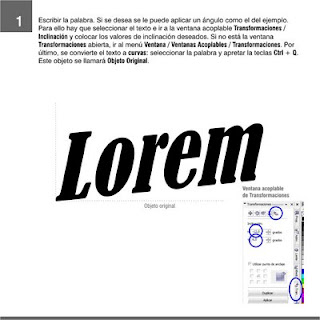
Escribir la palabra. Si se desea se le puede aplicar un ángulo como el del ejemplo. Para ello hay que seleccionar el texto e ir a la ventana acoplable Transformaciones / Inclinación y colocar los valores de inclinación deseados. Si no está la ventana Transformaciones abierta, ir al menú Ventana / Ventanas Acoplables / Transformaciones. Por último, se convierte el texto a curvas: seleccionar la palabra y apretar la teclas Ctrl + Q. Este objeto se llamará Objeto Original.
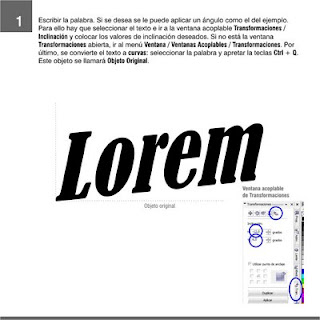
Paso 2
Seleccionar el texto y aplicar una Silueta interactiva, que se encuentra en la Caja de Herramientas, en el lateral izquierdo de la pantalla. El descentrado de silueta es a elección.
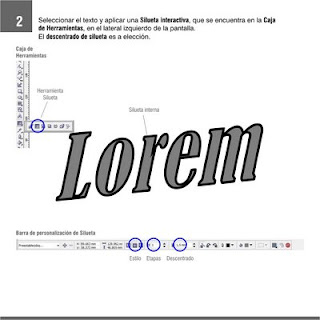
Seleccionar el texto y aplicar una Silueta interactiva, que se encuentra en la Caja de Herramientas, en el lateral izquierdo de la pantalla. El descentrado de silueta es a elección.
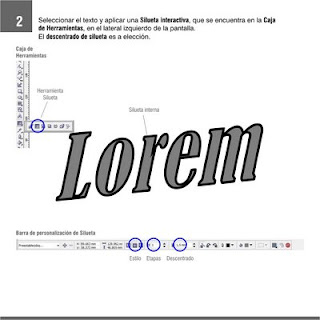
Paso 3
Seleccionar el texto e ir al menú Organizar / Separar Grupo de Silueta (Ctrl + K).Ahora hay 2 objetos: el negro y el gris (la silueta); éste último lo moví intencionalmente para ver el resultado obtenido.
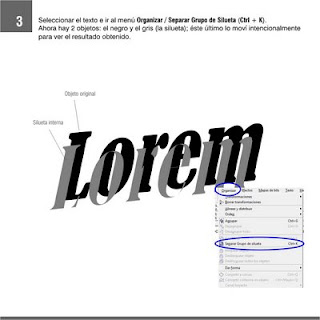
Seleccionar el texto e ir al menú Organizar / Separar Grupo de Silueta (Ctrl + K).Ahora hay 2 objetos: el negro y el gris (la silueta); éste último lo moví intencionalmente para ver el resultado obtenido.
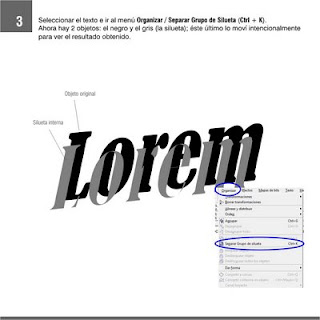
Paso 4
Copiar la silueta y pegarla en una página nueva. Repetir lo mismo pero en la misma página. Por lo tanto, ahora hay 2 objetos en la página. Mover uno de ambos objetos con las flechas del teclado hasta que se vea el objeto subyacente. El valor de desplazamiento se puede regular desde la barra de propiedades que está en la parte superior de la pantalla.
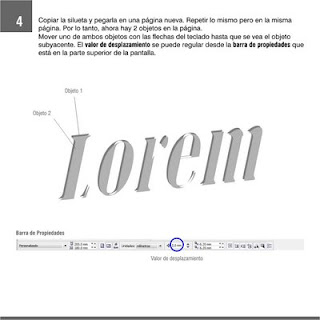
Copiar la silueta y pegarla en una página nueva. Repetir lo mismo pero en la misma página. Por lo tanto, ahora hay 2 objetos en la página. Mover uno de ambos objetos con las flechas del teclado hasta que se vea el objeto subyacente. El valor de desplazamiento se puede regular desde la barra de propiedades que está en la parte superior de la pantalla.
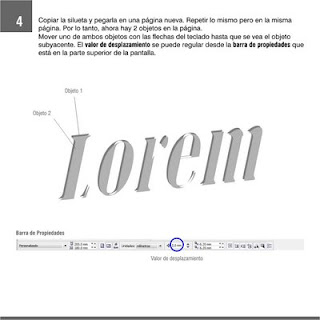
Paso 5
Una vez desplazado uno de los 2 objetos, seleccionarlos y aplicar la herramienta Detrás menos delante, que se encuentra en la barra superior.El resultado es el que se muestra en el centro de la página.
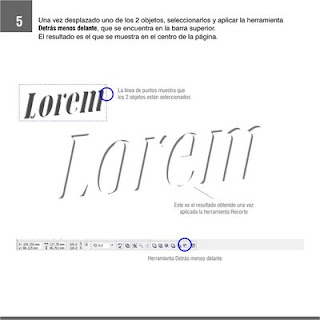
Una vez desplazado uno de los 2 objetos, seleccionarlos y aplicar la herramienta Detrás menos delante, que se encuentra en la barra superior.El resultado es el que se muestra en el centro de la página.
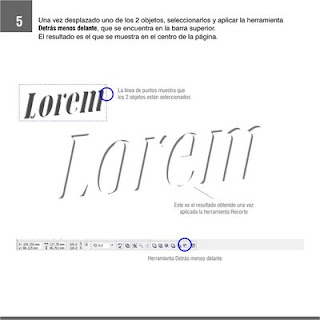
Paso 6
Pegar el Objeto Original, y, sobre éste, pegar el resultado del paso anterior (Paso 5). El resultado es un efecto plástico.
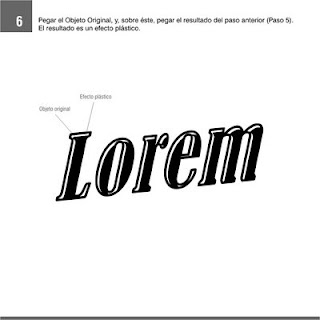
Pegar el Objeto Original, y, sobre éste, pegar el resultado del paso anterior (Paso 5). El resultado es un efecto plástico.
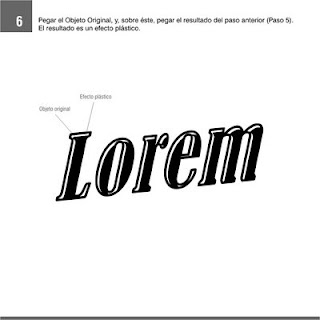
Paso 7
Aplicar un contorno al Objeto Original: seleccionarlo y en la caja de herramientas ir a Contorno; allí hacer clic en Cuadro de diálogo para configurar las opciones de contorno. Aparecerá una ventana igual a la que se muestra en la esquina inferior de esta página. Allí seleccionar las opciones que están enmarcadas con el círculo azul, y regular el ancho de pluma a elección.
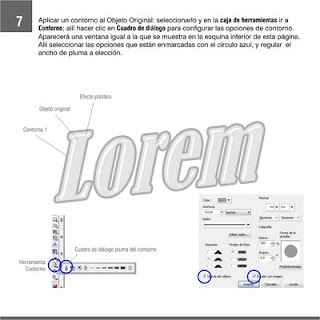
Aplicar un contorno al Objeto Original: seleccionarlo y en la caja de herramientas ir a Contorno; allí hacer clic en Cuadro de diálogo para configurar las opciones de contorno. Aparecerá una ventana igual a la que se muestra en la esquina inferior de esta página. Allí seleccionar las opciones que están enmarcadas con el círculo azul, y regular el ancho de pluma a elección.
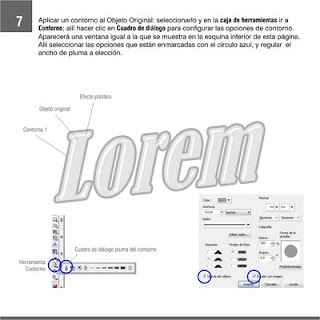
Paso 8
Copiar y pegar nuevamente el Objeto original y enviar hacia atrás (Shift + AvPág). Cambiarle el grosor (aumentarlo) del contorno y el colo del mismo para diferenciarlo del resto.Para terminar, probar diferentes combinaciones de colores.
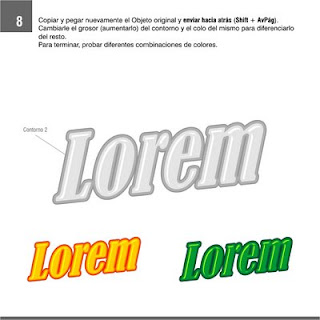
Copiar y pegar nuevamente el Objeto original y enviar hacia atrás (Shift + AvPág). Cambiarle el grosor (aumentarlo) del contorno y el colo del mismo para diferenciarlo del resto.Para terminar, probar diferentes combinaciones de colores.
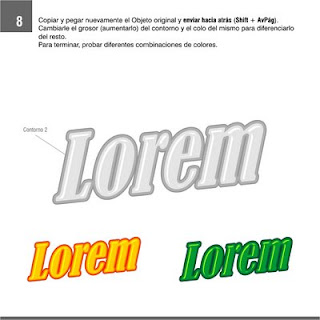
:: Descargar tutorial en .pdf ::
Esta es una foto que saqué en la playa. La captura fue al azar, y la hice con una cámara Sony DSC-S650.
Punto F: f/5.6
Tiempo de exposición: 1/640 s
Sensibilidad ISO: ISO 100
Dist. focal: 6 mm
Apertura máxima: 3
Modo de medición: foco
Suscribirse a:
Comentarios (Atom)






![[Artículo] La Narrativa Visual](https://blogger.googleusercontent.com/img/b/R29vZ2xl/AVvXsEgNJXAG8V1kV_SQ4qe-nD1q4aaEptUT-eckSoY-VQFHyYK5KjrQ_Yrh3AWGZuyES6LVZVU0t2aB1YzjGLT33TRFtmJ_R_NFIJ1IachOusZKJNaLpScY6QapvxZf-ospBNsrprr0FdYuwf0/s1600/side-nvd-02.jpg)
![[Infografía] El Color](https://blogger.googleusercontent.com/img/b/R29vZ2xl/AVvXsEhpFG28MGpIJuG4QM6GXbIe-EJx8np6xG5HwgnkCIhC2RZkHEFgcRIxieJ7rvwLM4PEdXHAy385ZAxcnkbTPQdYqbd70ti4dxoGthuPaiL1Uokcrl4xoHkBWe6Oh3OK_ttYBLgbQz38UJI/s1600/side-color-02.jpg)
![[Motion] Entra en la imagen](https://blogger.googleusercontent.com/img/b/R29vZ2xl/AVvXsEjjtuAHwTqclrxuILaVf4VoRZL8qCqYIUmzPwc1Ls70qmCjFbJpWleupnjNjl5R6eVcP7a6oR85J0ikO5WkuKAmIpF0EJH4heEsKqd_nsPy660H8eCW5kN01qSB7SAz9og3Jng0bn154Q4/s1600/side-entraenlaimagen-02.jpg)
![[Motion] 200 Argentina](https://blogger.googleusercontent.com/img/b/R29vZ2xl/AVvXsEiIBu7CgjrXMioK_exEuQ0e4nmbjw6FgAVn_bAxZRtwILMjI-Hvi1TGWnDtchHHK8_zT-t-02gFXq_jE-L7v88RvM9bQTKtpZDIrn32Ot-G6hta41gY5w0wPI6kQJaId8Drw2zMqQgo1IU/s1600/side-independenciaargentina-02.jpg)
![[Motion] Unión líquida](https://blogger.googleusercontent.com/img/b/R29vZ2xl/AVvXsEgFhBuVEjvde63_uEOox6yT7ybpewdORiO7_ubmxd0GeXBiCvO1tGalIIs-LmG0xA6l24XwFKQ7LqkiV5W_H3pKyw_wluVUoaBqFdIsXRPRjiVo6aRZF-ijKimLaGbvqaQ3ncLD3Zm5on8/s1600/side-unionliquida-02.jpg)
![[Motion] Mi ciudad](https://blogger.googleusercontent.com/img/b/R29vZ2xl/AVvXsEhH45t8h8W8Xv3NYgJdcKFJN9jYBevSyantmWNUC2G1V81Re490LTKCWFI43cQ5UcSxKUUtGPhnJ0yoBiJ3Gp_VCIo5vILouOljJiPQvmU8OIf3E1QqzcXUwWsvbaKyHZtYz-7zzTNciqY/s1600/side-cdelu-02.jpg)
![[Motion] El gran barco](https://blogger.googleusercontent.com/img/b/R29vZ2xl/AVvXsEiGuFuuPxPXGP-WpYXoiTb03As3Bql3qWO20evtGIifw1lYO9Ubi10NrKFuJbaGRHXDg1u3MrRDj4aRdIVeCscRrzR9m5I6g-jq3lrtLIfOVZmI2jSP9Kn2DvmdzX-_KX0Sb34WV95-VNE/s1600/side-barco-02.jpg)
![[Motion] Caballo corriendo](https://blogger.googleusercontent.com/img/b/R29vZ2xl/AVvXsEgZEoj3Vdh_-Im6WYb6H6dSUjke166Fgv1_-93UiKS3-uN1T2Ch8J2Xe9FArar2dCwmpdgC_QY1T9r-Zx_3r-i9fuirT2gcAisUH1lACpuWuN0LEx-qL938lHEZEWj2b1GeUgn3vJEXEzQ/s1600/side-caballo-02.jpg)
![[Tipografía] Cultura Antigua](https://blogger.googleusercontent.com/img/b/R29vZ2xl/AVvXsEg755ty_aelHckjUfokQpyZG7e3HLd8wdn5WfFe8eouL3d1iyCnxqEMlIATQ_mJAYkfo7p3IyTx9q9U9MzvwDmWc8k0gidDv2Jer_x3jwF5YcMMu7enVFzr-_r-iqTxvLWrqhNFt2OvfFw/s140-no/side-tipografia-cult-02.jpg)
![[Tipografía] Trescirc](https://blogger.googleusercontent.com/img/b/R29vZ2xl/AVvXsEhePxTTLbB4S0od_g2isPIpwFiRwjp5enq-yDSHtegiQkq7n7XoMCyaGlfUXNVAhP9JVExGBsUq16GvqCy39Vz6Jl4LRLv8OfMRPamZi0gZT3iU_fDKM7x7um91yVPcufJd6169H12p-p0/s1600/side-trescirc-02.jpg)
![[Tipografía] interactiva](https://blogger.googleusercontent.com/img/b/R29vZ2xl/AVvXsEg2wz8UwI8UzKbe1A7kXcXeaxwLKx0eDLf8Qg0df_fJ_qRq5Ic5iZy6TG5oSrlYx9zXtsHXQ3HnCZIp1Xij1TNjEplXoDUdlER8QeFo2IxKd1RtuWXBb4jolj10ASYQAIuyttbJ4RA9Qp4/s140-no/side-circulos-02.jpg)
![[Infografía] Interface interactiva](https://blogger.googleusercontent.com/img/b/R29vZ2xl/AVvXsEjOLkeP14I3Eehf9lBMY3sgCIyS23An1UPLiI_xUjcecshx2dFonmvltbsR5RnsR8usrpWYSKkomgccpmTcJLnpnt8CKGpXnicL6rJQQhU8iC05q4wN22mtqpf4ZBW6HlE-x4mke0vD9XI/s140-no/side-infogr-interactiva-02.jpg)
![[Identidad] Bienal Arte Joven 2014](https://blogger.googleusercontent.com/img/b/R29vZ2xl/AVvXsEgyHjybk-KJjIek2p1YbKt6t2kvy08ssccodA1fO60AFAqNALwnKhxQpUb_sVCAk0JXkm58Lzx4FWHp1Gx6f90NhMA0nf7YPaX8Qgku-h2ZxIhC9c9Q4NnROeEo0ZQclApcmt6tbNa5uyU/s140-no/side-bienal-02.jpg)
![[Identidad] Empresa de intercambios](https://blogger.googleusercontent.com/img/b/R29vZ2xl/AVvXsEjtYu7zE0iAMebT8fGInAofrK1fKPePiMwo9sOe4g94Gpd9M9KqFBeMsvvvdjzoiVrgoWoaSn0cYfkpJKbN1THy5N35vbWwIv89BI_saZ-EP8OHzMSnXTaIsHzR7VnC7-VO4F8Hh9KQYiI/s140-no/side-cec-02.jpg)
![[Identidad] Biblioteca Popular](https://blogger.googleusercontent.com/img/b/R29vZ2xl/AVvXsEgnOUTphK7pkJT6jB5ZGpkziJ0yLofdXXFt6eN7bDl3BhoA4wPICMBxEWBUcCY621usA0bAGhnKWorYzcZ9Ci0OPw1054d6nfVnAQ0hmXCx2HAaPP1asFacgcNBRmUpUpjJKg-s7c-kxLQ/s1600/side-biblio-02.jpg)
![[Logo] Vulcano](https://blogger.googleusercontent.com/img/b/R29vZ2xl/AVvXsEjM3YzCZ76d7-psK2uoG1d8-3VgPBYlmIBpON_7i2Han5Hu7xLk79aJodPVNr4eC6olLe90u7Y3ZeeLpoQOJiC4ABEO6J_5WVh94b4Zd871buVCdd0Dt2m6sfRilhN56NDv9_9fSczhDrE/s140-no/side-vulcano-02.jpg)
![[Motion] Kandinsky en movimiento](https://blogger.googleusercontent.com/img/b/R29vZ2xl/AVvXsEj1LFaku04lfEZs7gk8Oa3zvPd_4i7kvxj1uCuCExq671ltnPZVNfgJOzIew_zPs3fAeCNae0I3_GiP4Mh3Uy3GJ6k2knfq4sL9QGXD9vmfSxIXOG-RQWgBvVnplstRJmF4PBS1vak6LiI/s1600-r/kandinsky_140x79.gif)
![[Logo] Sonrisas](https://blogger.googleusercontent.com/img/b/R29vZ2xl/AVvXsEixExckxFCG6xR-qjRd0Q66JPF03zFfCLACQXPJtNQFJ6_iI3XP7Jfibx7vyW2Q3hemovX3zRqKgTApJw7-OSG4Dzo0AtrVaodP4wJN5kWMTKjSAfyGl0klydYUJCfmbdepAFxrXXYIFsE/s140-no/side-sonrisas-02.jpg)
![[Logo] Figura](https://blogger.googleusercontent.com/img/b/R29vZ2xl/AVvXsEhrcJh3uN_Utux8zpsBa1MKjxZE3hsrPjMKlY2Gs2Sz4zHT5vc8T7Ew9ePxlLoLzOg98IfL9TA97kI-A-uTBmPu9b0_rnWGjdCXJ8D6Wcr0tAWDGHKrtW3J6AQmC8mDQn8-qdF1luC7ZEA/s140-no/side-figura-02.jpg)
![[Objeto] Juego de mesa](https://blogger.googleusercontent.com/img/b/R29vZ2xl/AVvXsEh3wBErKfIVd6HR-0d6w8t3jJVvsZQQI7PaJRUE2-9m_0VUDYuPpQ-KrBdJVk01E0NCAmBKYVrNRrso6TCI0stp0mP7EOGKzX7o4hkJzKdM_ugK2xJz4o2NtZqMefFSDqwBrelSkIZv4Xo/s140-no/side-juego-pime-02.jpg)
![[Editorial] Manual de pautas y estilos](https://blogger.googleusercontent.com/img/b/R29vZ2xl/AVvXsEg_T5hK13gzy0IzjApGTmbd0XVHFZP9lTvsnw-HFZI8gu2m0RcPbAsUxc0QVtV28cgYT_DujaU8p9bJu6aT-uEuF1lAmFHJeVJ2HQ95EJ2DDWnES273qWlvfDUogYHJAUeuW3m4U9zpGdE/s140-no/side-polis-02.jpg)
![[Modelo 3D] Cultura Antigua: el templo](https://blogger.googleusercontent.com/img/b/R29vZ2xl/AVvXsEiGpZn2aJJ30TZXGwtKSUKWfwD01kSqQKTjqC7Aj6nIwuVjaEroTgc0GgkPPhirjaNqvt8QYFRiWtMeQ9_3uFEsyJXjhBSPcEIU2NnwNmb81iU1WiIMNbOhu8VURgqdtiYNxBHSu6ioF78/s140-no/side-templo-02.jpg)
![[Packaging] Rediseño Celusal](https://blogger.googleusercontent.com/img/b/R29vZ2xl/AVvXsEh5V2n8Couz16XTrYqVjbkekI5WIcWIT8_Rc0cwPrnphPFkSpknxIwIr83tGAWPTi9T11JJZtkOPwvMl5tbN583JqEcB8i1yl8ci_ifPH-fVjMG8ymg7_mzc0xKEmZknmBLxTe4Sig21G8/s140-no/side-celusal-02.jpg)
![[Packaging] Desayuno](https://blogger.googleusercontent.com/img/b/R29vZ2xl/AVvXsEgEHpfJI5D6Qu8haINGj4Du4bkgVB9QUIU7DriA73sstqsJAa9BErwo-d3XZwTOUUKciST5Y9FD8754t1iaxwNb3J3X39yLeJowc1x5aSAIvL2xiiSoBBiEryEjJxnk-o8fxDQyNqbUXcw/s140-no/side-cafe-02.jpg)
![[Packaging] Promocional DHL](https://blogger.googleusercontent.com/img/b/R29vZ2xl/AVvXsEjiZYmLE4IezZcA5MDZ0DDZUwrRuDWQP0qp_sOQArB-x-MgpWeXfm_31PUU-SlWioE-zn1bDnStTyiKmOCvG3IAvDXnBdER55nbX3VCgZ0TkOwQ_zK5I0ACLRgTz_Hbdkc4vbZe73zLabI/s140-no/side-dhl-02.jpg)
![[Packaging] Alimento marca blanca](https://blogger.googleusercontent.com/img/b/R29vZ2xl/AVvXsEhr0jNl8k2OvIl99hsDMYR6ZJao0kbflRGiqLTyl_WCI5Vbga62v9JynupIQsRF2UjTLQblzVFU1maT5JFf6UMoXxZ6xAYXiTDsdC7nvGGHlVxC7UdVZXqeSORgq_XwzdszNlGZMps3woI/s140-no/side-vida-02.jpg)
![[Insignia] Portadillas](https://blogger.googleusercontent.com/img/b/R29vZ2xl/AVvXsEiwRVnLFCFbSFsRZET7ICdze0LH7tAihHOnh1TPlOQnBXWLYJK6o6VS6mHbiP4YcNva5NBAclBVMWKGg_XQkSRxubRzaJf4swkAVdL2bAngV2ngNR_pPPaYel9_2dnpE9mxTgiHFyPR5Vs/s140-no/side-insignias-02.jpg)
![[Infografía] Manual visual](https://blogger.googleusercontent.com/img/b/R29vZ2xl/AVvXsEiryHmrHyjsPWIJ2D9SqyX26NOTS4zsTnbfMdmsFhabHNSFlW4VDZxD2RdvjyLqH2vv0kToUirVMy7-Hn6xxUD9a2U2BmN7v7IoKNLOVyDNlC34M_Bo96cIcxSWMX-oryA1vVNFzMm7GVc/s1600/side-egipto-02.jpg)
![[Stop motion] Análogo-digital](https://blogger.googleusercontent.com/img/b/R29vZ2xl/AVvXsEg_GlHiq_tz0DLQLphEX0iw0dgiWaRGipjMquWu6-J-7tF2C_FmEmYAaH901AQGlGidy35PX8oCM6XAaBjpjV_JUu-Gsf3Puo9ei8DJ_b5NDig4l_-HppaPHmSc_78opn_tpnMQN_irtck/s140-no/side-torre-02.jpg)